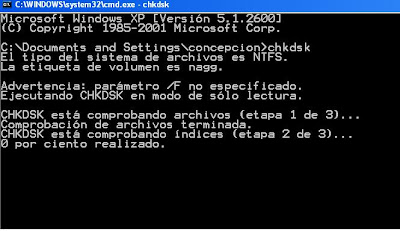Comandos Básicos DOS
Para iniciar DOS en Windows XP, hay que irse al botón de Inicio, Ejecutar y poner cmd. Se abrirá una ventana de DOS en la que se probarán todas las opciones de los comandos utilizados.
Comodines
¿Que funcion cumplen los comodines?
Sustituye a un sólo carácter. Se puede utilizar más de un signo de interrogación seguido para
hacerlos corresponder con un número determinado de caracteres. Así, si ponemos 'comandobusqueda a???.txt’, el comando ‘comandobusqueda’ nos devolverá el listado de ficheros que tengan extensión .txt, que empiezan por ‘a’ y le siguen tres caracteres.
Ayuda MSDOS
MSDOS, cuenta con una ayuda que se ejecuta con el comando HELP. Lo malo es que hay versiones que no incorpora tal ayuda (WINDOWS XP sí lo incorpora). Si ponemos help y el listado es demasiado largo podemos visualizarlo ventana a ventana poniendo: help | more. En WINDOWS XP, si queremos obtener la ayuda de un comando determinado podemos obtenerla, introduciendo el comando y a continuación /? ó escribiendo help seguido del comando. Por ejemplo: dir /? ó help dir. Esto nos sacara la ayuda del DOS sobre este comando.
Gestión de directorios
Comando: DIR
Función: Lista todos los ficheros y directorios de la ruta en la que nos encontramos. Mediante parámetros podemos modificar ese listado.
Comando: CD
Función: Permite cambiar de un directorio activo a otro.
Comando: MD ó MKDIR
Función: Crear directorios
Comando: RD
Función: Borra un directorio (sólo si se encuentra vacío).
Gestión de archivos
Comando: TYPE
Función: Ver el contenido de archivos de texto, haciendo un listado (no permite el uso de comodines).
Comando: PRINT
Función: Imprime archivo de texto.
Comando: COPY
Función: Copia el fichero origen al fichero destino.
Comando: REN o RENAME
Función: Renombra un fichero. Dará error si existe un fichero que tenga el mismo nombre dentro del mismo directorio. Con este comando se pueden utilizar los comodines del dir.
Comando: MOVE
Función: Este comando mueve ficheros de un directorio a otro.
Comando: DEL ó ERASE
Función: Se encarga de borrar uno o varios archivos. Se pueden utilizar comodines.
Comando: FC
Función: Compara dos ficheros y verifica si las copias son exactas.
Comando: XCOPY
Función: Copia un directorio entero con subdirectorios y ficheros incluidos. Recibe el nombre del directorio a copiar y opcionalmente el directorio destino. Admite también una serie de parámetros.
Comando: DOSKEY
Función: Comando residente en memoria y una vez activado, permite visualizar los comandos de MSDOS introducidos con anterioridad a través de la línea de comandos. Las flechas de arriba y abajo recuperan los comandos, la tecla de escape limpia lo que hubiese escrito en la línea de comandos, F7 muestra los comandos usados, pulsando las teclas Alt + F7 se borran los comandos utilizados como si acabásemos de abrir el terminal DOS.Manejo de Herramientas Informáticas
Comando: EDIT
Función: Editor de texto de MSDOS con una interfaz gráfica. Permite visualizar cualquier archivo que contenga texto.
Atributos de los ficheros
Los atributos permiten asociar a los ficheros características especiales. Estas características de los ficheros
son que sean ficheros:
1. De sólo lectura (R): Protege la escritura y el borrado de un fichero. El fichero sólo puede ser leído.
2. De archivo (A) : Sirve para saber si un determinado fichero ha sido o no modificado.
3. Oculto (H): Sirve para ocultar un fichero. Por ejemplo algunos archivos del sistema son ocultos.
4. De sistema (S) : Sirve para identificar los archivos propios del sistema, los cuales sirven para cargar el SO.
Para visualizar o modificar los atributos de un fichero se utiliza el comando attrib.
Comando: ATTRIB
Función: Visualiza o modifica los atributos de un fichero.
Discos y disquetes
Comando: FORMAT
Función: Formateado, o borrado completo de un disco o disquete.
Comando: CHKDSK
Función: Comprueba el estado de un disco o disquete correspondiente a la unidad introducida como parámetro y muestra un informe de su estado.
Comando: DISKCOPY
Función: Copia el contenido total de un disco o disquete, sirve para hacer copias de seguridad. La unidad origen y destino puede ser la misma, por ejemplo cuando copiamos un disquete.
Comando: DISKCOMP
Función: Compara el contenido de dos disquetes.
Comando: LABEL
Función: Permite crear, cambiar o borrar el nombre de la etiqueta que tiene asignado un disco o disquete cuando éste es formateado. La etiqueta es un nombre asignado por el usuario para identificar el disco o disquete. Si ponemos sólo label, nos visualizaría el nombre de la etiqueta de la unidad actual. Si especificamos la etiqueta la asignaría a la unidad actual.
Comando: VOL
Función: Muestra la etiqueta y el número de serie que se le es asignado al disco o disquete, si están especificados. Este número de serie no es modificable porque el sistema tiene que identificar de forma única el disco o disquete.
Comando: DEFRAG
Función: Defragmenta y optimiza el disco, almacenando los ficheros en clusters secuenciales, lo que optimiza el rendimiento del sistema.
Comando: SCANDISK
Función: Comprueba la integridad de los datos almacenados basándose en el estado del disco que
almacena estos datos.
Filtros
MSDOS además de permitir redireccionar las órdenes a dispositivos de entrada y salida, también permite redireccionar las ordenes a otras ordenes. Para ello cuenta con los FILTROS, para identificarlos usa el signo | (Alt Gr + 1). Los filtros con los que cuenta son: MORE, SORT, FIND.
MORE: Visualiza el resultado de una orden páginas a página si el resultado es mayor que la pantalla.
SORT: Se encarga de ordenar los datos de entrada. Por defecto los ordena según la primera letra de cada fila
de los datos de salida.
Comandos para administración y conectividad de redes.
Estos comandos nos ayudaran a mantener un buen funcionamiento en nuestra red.
ipconfig: Es un comando que te permite conocer a fondo la configuración de direcciones ip de tu red local u ordenador. Usarlo es muy sencillo con solo escribir el comando y agregándole parámetros como /all puedes ver una completa configuración de tu red.
ping: Comprueba la conectividad entre dispositivos. EL funcionamiento es sencillo solo escribimos el comando ping y luego la dirección web o dirección ip del servidor.
netstat: Te permite visualizar las conexiones y puertos en escucha, abiertos o cerrados, es decir mostrando su estado actual. Este comando puede ser extendido añadiéndole el parámetro “-a” para visualizar todas las conexiones incluyendo el protocolo UDP
Son comandos básicos pero que se deben tener muy en cuenta. Esto para los principiantes en redes.